w10打印机不能使用怎么办 w10打印机无法使用修复方法
时间:2021-06-25作者:xinxin
我们日常在使用win10安装版电脑办公的时候,有些用户偶尔需要使用到打印机设备来打印文件,因此大部分电脑中也都会有外接打印机,可是最近有些用户就遇到了自己win10电脑打印机不能打印的情况,那么w10打印机不能使用怎么办呢?下面小编就来告诉大家w10打印机无法使用修复方法。
具体方法:
1、在电脑桌面上右键点击此电脑的图标,在弹出菜单中选择属性的菜单项。
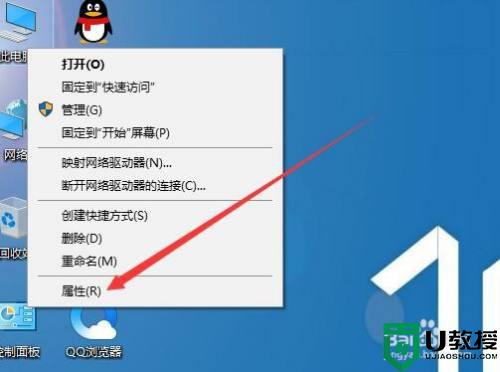
2、然后在打开的系统窗口,点击设备管理器的菜单项。
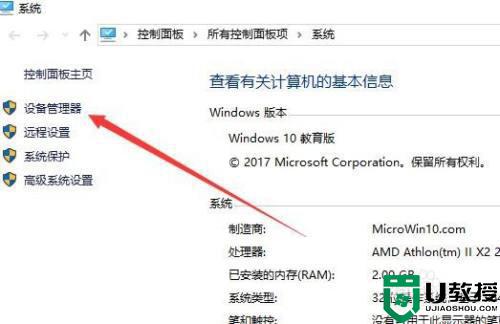
3、接下来在打开的设备管理器窗口中看一下打印机的驱动是否已正常安装。
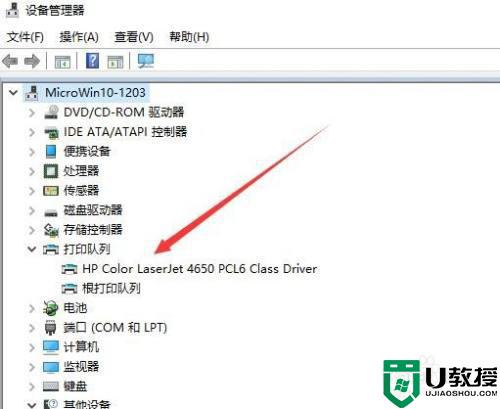
4、接下来我们再右键点击开始按钮,在弹出菜单中选择运行的菜单项。
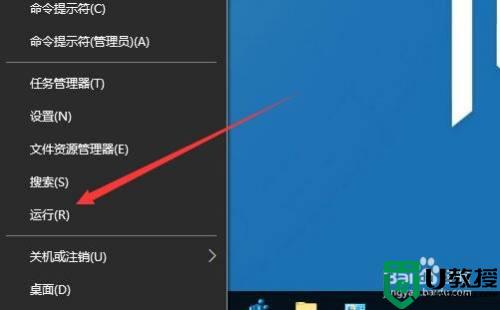
5、然后在打开的运行窗口中输入命令services.msc,点击确定按钮运行该命令。
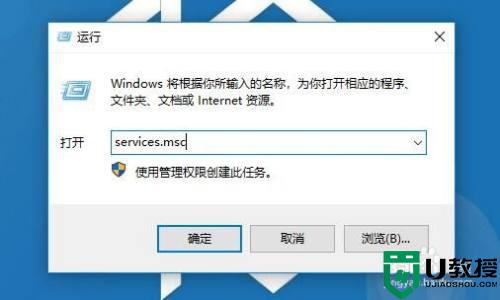
6、这时就会打开Win10的服务窗口,找到PrintSpooler的服务项。
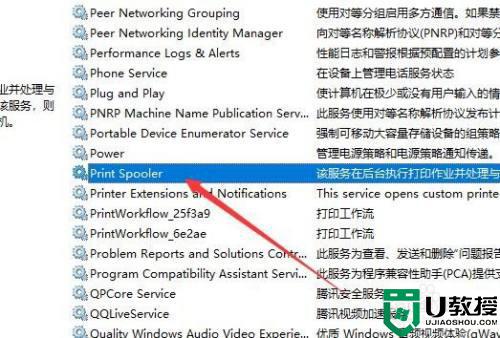
7、双击打开该服务项的属性窗口,启动该服务,同时设置启动类型为自动的菜单项就可以了。
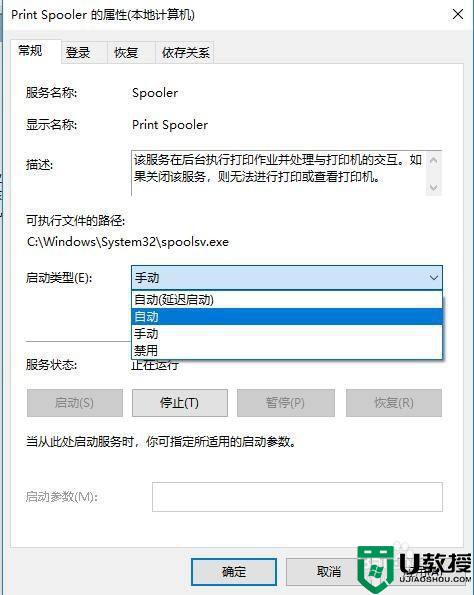
以上就是关于w10打印机无法使用修复方法了,有遇到相同问题的用户可参考本文中介绍的步骤来进行修复,希望能够对大家有所帮助。

